首页
win7笔记本键盘不能用怎么办?win7笔记本键盘不能用解决方法
win7笔记本键盘不能用怎么办?win7笔记本键盘不能用解决方法
2022-08-23 17:36:37
来源:互联网
作者:admin
win7笔记本键盘不能用怎么办?win7笔记本键盘不能用解决方法?
如果win7笔记本电脑键盘不能使用怎么办?一些用户在使用笔记本电脑的过程中遇到了键盘不能使用的情况。让我们教你win7笔记本电脑键盘不能使用的解决方案教程。

【键盘故障问题汇总】
win7笔记本键盘不能用解决方法
1.如果开机按F那些键可以的话,表明键盘应该是没有问题的。

2.按照上一部的方法之后,进入电脑之后进入电脑管理查看设备管理器里面的驱动情况。
3.下载驱下载驱动精灵离线包更新操作系统的键盘补丁,安装好之后。

4.通过驱动更新补丁,如果有原版光盘最好更新主板的官方驱动。安装好之后重启一下系统,再测试。#f#
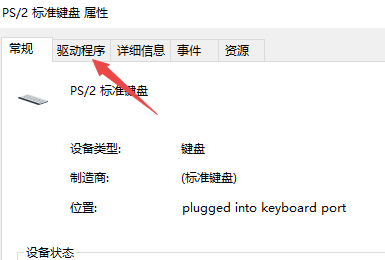
其他解决办法:
1、可以通过GHOST光盘或者U盘启动工具,进入到PE系统里面测试看看键盘是否能够正常。如果没有问题,简单测试当前的操作系统异常。
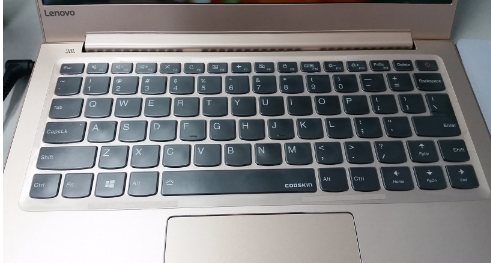
2、正常情况,按照上述方法更新一下键盘驱动都能解决。如果还是不行,可以修复一下系统,或者重新安装一下。

精品游戏
换一批
